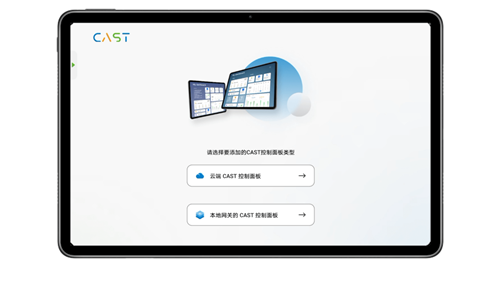
易微联 CAST 是什么?
易微联 CAST 可以用来创建智能家居控制面板,每个控制面板上可以展示你所选择的智能设备以及你配置的手动场景、小组件等。
随时随地都可使用浏览器访问易微联 CAST 控制面板。
使用易微联 CAST App 可获得更佳体验。
易微联 CAST 能用来做什么?
基于不同的目的,创建多个不同的 CAST 控制面板。
从面板上查看设备状态、对设备进行控制、查看摄像头实时画面等。
快速查看天气、日历、备忘录、设备耗电量等信息。
运行易微联 CAST App 的平板设备还作为安防摄像头,传输实时画面至易微联App观看。
如何使用易微联 CAST ?
1.订阅易微联高级会员
易微联 CAST 是基于易微联网页版开发的一项功能,您需要订阅高级会员,方可使用易微联网页版来体验 CAST 。
非高级会员的用户,亦可登录易微联网页版配置 CAST,可查看 CAST 面板上的设备状态,但无法对设备进行控制。
2.创建 CAST 控制面板
推荐在电脑上进行此步骤。
访问易微联网页版 https://web.coolkit.cn/ 并登录您的易微联账号(使用易微联APP扫码或者使用账户密码登录)
在“设置”标签下,可以勾选所需的小组件、设置背景颜色、访问密码等。
在右侧预览区域,拖动图标可任意排序,支持多种尺寸的磁贴右下角会有缩放按钮,点击可切换尺寸。
设置完成后保存即可。
3.访问 CAST 控制面板
使用 易微联CAST App (推荐)
在手机应用商店搜索并安装 易微联CAST 应用软件,打开该软件,选择 添加 云端 CAST 控制面板,可使用易微联手机App扫码登录或使用账号密码登录。
登录后即可看到您创建的面板,点击相应面板即可进入。
点击设备图标即可对设备进行控制。
易微联CAST App还支持其他功能:
双向语音通话:支持在易微联App、运行CAST App的平板、SONOFF NSPanel Pro之间双向语音通话。
远程看家:开启后,将调用平板设备的摄像头,您可从易微联App查看平板摄像头的实时画面。
屏幕保护:五分钟内无操作时,屏幕将会自动变暗,显示屏保画面。
更多功能还在开发中,欢迎您体验易微联CAST App。
此外,若您家中还有运行 eWeLink CUBE 的本地网关设备(如 SONOFF iHost),也可从侧边菜单添加 本地CAST,并在云端和本地 CAST 之间切换。



